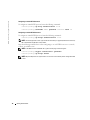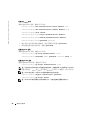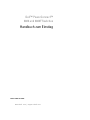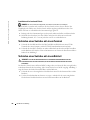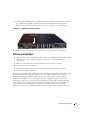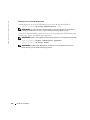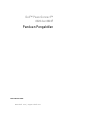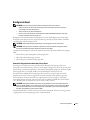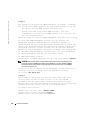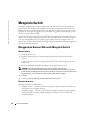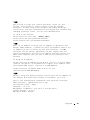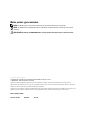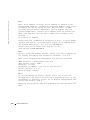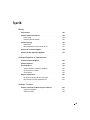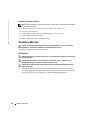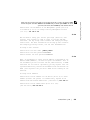Dell PowerConnect 8024F Guía de inicio rápido
- Tipo
- Guía de inicio rápido

www.dell.com | support.dell.com
הדובע תליחת ךירדמ
Dell™ PowerConnect™
8024 and 8024F Switches
Getting Started Guide
使用入门指南
入門指南
Guide de mise en route
Handbuch zum Einstieg
Panduan Pengaktifan
はじめに
시작 안내서
Guía de introducción
Başlangıç Kılavuzu
Model PC8024 and PC8024F
La página se está cargando ...
La página se está cargando ...
La página se está cargando ...
La página se está cargando ...
La página se está cargando ...
La página se está cargando ...
La página se está cargando ...
La página se está cargando ...
La página se está cargando ...
La página se está cargando ...
La página se está cargando ...
La página se está cargando ...
La página se está cargando ...
La página se está cargando ...
La página se está cargando ...
La página se está cargando ...
La página se está cargando ...
La página se está cargando ...
La página se está cargando ...
La página se está cargando ...
La página se está cargando ...
La página se está cargando ...
La página se está cargando ...
La página se está cargando ...
La página se está cargando ...
La página se está cargando ...
La página se está cargando ...
La página se está cargando ...
La página se está cargando ...
La página se está cargando ...
La página se está cargando ...
La página se está cargando ...
La página se está cargando ...
La página se está cargando ...
La página se está cargando ...
La página se está cargando ...
La página se está cargando ...
La página se está cargando ...
La página se está cargando ...
La página se está cargando ...
La página se está cargando ...
La página se está cargando ...
La página se está cargando ...
La página se está cargando ...
La página se está cargando ...
La página se está cargando ...
La página se está cargando ...
La página se está cargando ...
La página se está cargando ...
La página se está cargando ...
La página se está cargando ...
La página se está cargando ...
La página se está cargando ...
La página se está cargando ...
La página se está cargando ...
La página se está cargando ...
La página se está cargando ...
La página se está cargando ...
La página se está cargando ...
La página se está cargando ...
La página se está cargando ...
La página se está cargando ...
La página se está cargando ...
La página se está cargando ...
La página se está cargando ...
La página se está cargando ...
La página se está cargando ...
La página se está cargando ...
La página se está cargando ...
La página se está cargando ...
La página se está cargando ...
La página se está cargando ...
La página se está cargando ...
La página se está cargando ...
La página se está cargando ...
La página se está cargando ...
La página se está cargando ...
La página se está cargando ...
La página se está cargando ...
La página se está cargando ...
La página se está cargando ...
La página se está cargando ...
La página se está cargando ...
La página se está cargando ...
La página se está cargando ...
La página se está cargando ...
La página se está cargando ...
La página se está cargando ...
La página se está cargando ...
La página se está cargando ...
La página se está cargando ...
La página se está cargando ...
La página se está cargando ...
La página se está cargando ...
La página se está cargando ...
La página se está cargando ...
La página se está cargando ...
La página se está cargando ...
La página se está cargando ...
La página se está cargando ...
La página se está cargando ...
La página se está cargando ...
La página se está cargando ...
La página se está cargando ...
La página se está cargando ...
La página se está cargando ...
La página se está cargando ...
La página se está cargando ...
La página se está cargando ...
La página se está cargando ...
La página se está cargando ...
La página se está cargando ...
La página se está cargando ...
La página se está cargando ...
La página se está cargando ...
La página se está cargando ...
La página se está cargando ...
La página se está cargando ...
La página se está cargando ...
La página se está cargando ...
La página se está cargando ...
La página se está cargando ...
La página se está cargando ...
La página se está cargando ...
La página se está cargando ...
La página se está cargando ...
La página se está cargando ...
La página se está cargando ...
La página se está cargando ...
La página se está cargando ...
La página se está cargando ...
La página se está cargando ...
La página se está cargando ...
La página se está cargando ...
La página se está cargando ...
La página se está cargando ...
La página se está cargando ...
La página se está cargando ...
La página se está cargando ...
La página se está cargando ...
La página se está cargando ...
La página se está cargando ...
La página se está cargando ...
La página se está cargando ...
La página se está cargando ...
La página se está cargando ...
La página se está cargando ...
La página se está cargando ...
La página se está cargando ...
La página se está cargando ...
La página se está cargando ...
La página se está cargando ...
La página se está cargando ...
La página se está cargando ...
La página se está cargando ...
La página se está cargando ...
La página se está cargando ...
La página se está cargando ...
La página se está cargando ...
La página se está cargando ...
La página se está cargando ...
La página se está cargando ...
La página se está cargando ...

www.dell.com | support.dell.com
Conmutadores
Dell™ PowerConnect™ 8024 y 8024F
Guía de introducción
Modelo PC8024 y PC8024F

Notas, avisos y precauciones
NOTA: Una NOTA proporciona información importante que le ayudará a utilizar mejor el ordenador.
AVISO: Un AVISO indica la posibilidad de daños en el hardware o la pérdida de datos, e informa de cómo evitar el
problema.
PRECAUCIÓN: Un mensaje de PRECAUCIÓN indica el riesgo de daños materiales, lesiones o incluso la muerte.
____________________
La información contenida en este documento puede modificarse sin previo aviso.
© 2009 Dell Inc. Todos los derechos reservados.
Queda estrictamente prohibida la reproducción de este documento en cualquier forma sin la autorización por escrito de Dell Inc.
Marcas comerciales utilizadas en este texto: Dell, el logotipo de DELL y PowerConnect son marcas comerciales de Dell Inc.; Microsoft y
Windows son marcas comerciales registradas de Microsoft Corporation.
Otras marcas y otros nombres comerciales pueden utilizarse en este documento para hacer referencia a las entidades que los poseen o a sus
productos. Dell Inc. renuncia a cualquier interés sobre la propiedad de marcas y nombres comerciales que no sean los suyos.
Modelos PC8024 y PC8024F
Noviembre de 2009 N/P X472K Rev. A02

165
Contenido
Instalación
Preparación del sitio. . . . . . . . . . . . . . . . . . . . . . . . . . . 167
Desembalaje del conmutador
. . . . . . . . . . . . . . . . . . . . . . 167
Contenido del paquete
. . . . . . . . . . . . . . . . . . . . . . . 167
Pasos del desembalaje
. . . . . . . . . . . . . . . . . . . . . . . 168
Montaje del conmutador
. . . . . . . . . . . . . . . . . . . . . . . . . 168
Instalación en un rack
. . . . . . . . . . . . . . . . . . . . . . . . 168
Instalación como conmutador independiente
. . . . . . . . . . . . . 169
Conexión de un conmutador a un terminal
. . . . . . . . . . . . . . . . 170
Conexión de un conmutador a una fuente de alimentación
. . . . . . . . 170
Inicio y configuración del conmutador
Conexión del terminal al conmutador. . . . . . . . . . . . . . . . . . . 172
Inicio del conmutador
. . . . . . . . . . . . . . . . . . . . . . . . . . 173
Configuración inicial
. . . . . . . . . . . . . . . . . . . . . . . . . . 174
Interfaz de administración e interfaz fuera de banda
. . . . . . . . . 174
Procedimiento de configuración inicial
. . . . . . . . . . . . . . . . 175
Ejemplo de sesión
. . . . . . . . . . . . . . . . . . . . . . . . . . 175
Configuración avanzada
. . . . . . . . . . . . . . . . . . . . . . . . . 179
Recuperación de una dirección IP de un servidor DHCP
. . . . . . . . 179
Gestión de la seguridad y configuración de contraseñas
. . . . . . . 180
Administración del conmutador
Uso de un explorador web para administrar el conmutador . . . . . . . . 183
Inicio de la aplicación
. . . . . . . . . . . . . . . . . . . . . . . . 183
Descripción de la interfaz
. . . . . . . . . . . . . . . . . . . . . . 183
La página se está cargando ...

Guía de introducción 167
Instalación
En este documento se proporciona información básica para instalar, configurar y utilizar los
sistemas Dell™ PowerConnect™ 8024 y 8024F. Para obtener más información, consulte el
documento
Guía del usuario
incluido en el CD
User Documentation
(Documentación del usuario)
o visite la página web de asistencia de Dell (
support.dell.com
) para ver las últimas actualizaciones
de la documentación y del firmware.
Preparación del sitio
Los conmutadores PowerConnect 8024 y 8024F se pueden montar en un rack estándar de
48,26 cm o se pueden dejar independientes (sobre una superficie plana) y pueden funcionar
como conmutadores independientes.
Antes de instalar los conmutadores, asegúrese de que la ubicación elegida cumpla los requisitos
siguientes:
•
Alimentación
: el conmutador se instala cerca de una toma eléctrica de 100-250 V CA y
50-60 Hz de fácil acceso.
•
Espacio libre
: debe haber espacio libre suficiente delante y detrás del equipo para que el
operador pueda trabajar con comodidad. Deje espacio libre para el cableado, las conexiones de
alimentación y la ventilación.
•
Cableado
: el cableado está canalizado para evitar fuentes de ruido eléctrico, como
radiotransmisores, amplificadores de transmisión, líneas de alimentación e instalaciones fijas
de luz fluorescente.
•
Requisitos del ambiente
: el intervalo de temperatura ambiente de funcionamiento del
conmutador es de 0 a 45 °C a una humedad relativa de hasta el 95%, sin condensación.
Desembalaje del conmutador
Contenido del paquete
Cuando desembale los conmutadores, compruebe que se incluyen los elementos siguientes:
• Un conmutador PowerConnect
• Dos cables de alimentación de CA
• Un cable hembra de RJ-45 a DB9
• Un kit de montaje para instalación en rack (dos soportes de montaje, pernos y tuercas
prisioneras)

168 Guía de introducción
www.dell.com | support.dell.com
• Un conjunto de almohadillas de goma autoadhesivas para instalar el conmutador sin motarlo
en un rack (se incluyen cuatro)
•El CD
User Documentation
• Guía de introducción
• Guía de información del producto
Pasos del desembalaje
NOTA: Antes de desembalar el conmutador, examine el contenedor e informe inmediatamente de
cualquier daño.
1
Coloque el contenedor en una superficie plana y limpia, y corte todas las tiras que sujetan el
contenedor.
2
Abra el contenedor o extraiga la parte superior de éste.
3
Extraiga con cuidado el conmutador del contenedor y colóquelo en una superficie estable y
limpia.
4
Retire todo el material de embalaje.
5
Compruebe que el conmutador y los accesorios no estén dañados.
Montaje del conmutador
PRECAUCIÓN: Lea la información de seguridad incluida en la Guía de información del producto y la
información de seguridad de los otros conmutadores que están conectados o asociados al conmutador.
Los dos conectores de alimentación de CA se encuentran en el panel posterior del conmutador.
Instalación en un rack
PRECAUCIÓN: No utilice los kits de montaje en rack para instalar el conmutador suspendido bajo una
mesa o escritorio, ni para fijarlo a la pared.
PRECAUCIÓN: Antes de continuar, desconecte todos los cables del conmutador. Si se han fijado las
almohadillas autoadhesivas en la parte inferior del conmutador, retírelas.
PRECAUCIÓN: Cuando monte varios conmutadores en un rack, empiece desde abajo.

Guía de introducción 169
1
Coloque el soporte de montaje en rack suministrado en un lateral del conmutador de modo
que los orificios de montaje del conmutador coincidan con los del soporte de montaje en rack.
En la ilustración 1 se muestra dónde deben montarse los soportes.
Ilustración 1. Fijación de los soportes
2
Inserte los pernos suministrados en los orificios de montaje en rack y apriételos con un
destornillador.
3
Repita el proceso para el soporte de montaje en rack del otro lado del conmutador.
4
Inserte el conmutador en el rack de 48,26 cm de modo que los orificios de montaje en rack del
conmutador coincidan con los orificios de montaje del rack.
5
Fije el conmutador en el rack con los pernos o bien con las tuercas prisioneras, sus pernos y
arandelas (según el tipo de rack del que disponga). Apriete primero los pernos de la parte
inferior y después los de la parte superior.
AVISO: Asegúrese de que los orificios de ventilación no están obstruidos.
PRECAUCIÓN: Asegúrese de que los pernos del rack suministrados son los adecuados para los
orificios de rosca del rack.
Instalación como conmutador independiente
AVISO: Se recomienda montar el conmutador en un rack.
Si no instala el conmutador en un rack, instálelo en una superficie plana. La superficie debe
poder soportar el peso del conmutador y de los cables. El conmutador se suministra con cuatro
almohadillas de goma autoadhesivas.
1
Fije las almohadillas de goma autoadhesivas en cada una de las zonas marcadas de la parte
inferior del conmutador.
2
Coloque el conmutador sobre una superficie plana y asegúrese de que tenga una ventilación
adecuada; para ello, deje 5 cm a cada lado y 13 cm en la parte posterior.

170 Guía de introducción
www.dell.com | support.dell.com
Conexión de un conmutador a un terminal
1
Conecte el conector DB9 del cable serie de RJ-45 a DB9 a un terminal VT100 o a un
ordenador que ejecute software de emulación de terminal VT100.
2
Conecte el conector RJ-45 al otro extremo del puerto RJ-45 superior situado en el panel
trasero del conmutador. Para obtener más información sobre la ubicación del puerto de
consola, vea la ilustración 3.
Conexión de un conmutador a una fuente de alimentación
PRECAUCIÓN: Lea la información de seguridad incluida en la Guía de información del producto y la
información de seguridad de los otros conmutadores que están conectados o asociados al conmutador.
Los conmutadores PowerConnect 8024 y 8024F cuentan con dos fuentes de alimentación para
un funcionamiento redundante o con distribución de carga. Cada fuente de alimentación puede
admitir 300 W.
En la ilustración 2 se muestra la ubicación de los dos enchufes de alimentación del
panel trasero.
1
Conecte uno de los cables de alimentación de CA suministrados a uno de los conectores de
alimentación de CA del panel trasero.
2
Para obtener una fuente de alimentación redundante, conecte el segundo cable de
alimentación de CA suministrado al otro conector de alimentación de CA del panel trasero.
NOTA: No conecte el cable de alimentación a una toma eléctrica de CA con conexión a tierra en este
momento. Conecte el conmutador a una fuente de energía como se describe en el paso que se detalla en
“Inicio y configuración del conmutador”.

Guía de introducción 171
Ilustración 2. Conexión de los cables de alimentación

172 Guía de introducción
www.dell.com | support.dell.com
Inicio y configuración del conmutador
Una vez realizadas todas las conexiones externas, conecte un terminal a un conmutador para
configurar el conmutador. Las funciones avanzadas adicionales se describen en la
Guía del usuario
que se encuentra en el CD
User Documentation
.
NOTA: Antes de continuar, lea las notas de la versión de este producto. Puede descargar las notas de la
versión desde la página web de asistencia de Dell (support.dell.com).
NOTA: Se recomienda descargar la versión más reciente de la documentación del usuario desde la
página web de asistencia de Dell (support.dell.com).
Conexión del terminal al conmutador
Para supervisar y configurar el conmutador mediante la consola serie, utilice el puerto de consola de
la parte posterior del conmutador para conectarlo a un terminal VT100 o a un ordenador que
ejecute software de emulación de terminal VT100. El puerto de consola se implementa como un
conector de equipo terminal de datos (DTE).
Para utilizar el puerto de consola, se requiere lo siguiente:
• Un terminal compatible con VT100 o un sistema de escritorio o portátil con un puerto serie y
que ejecute software de emulación de terminal VT100
• Un cable serie (suministrado) con un conector RJ-45 para el puerto de consola y un conector
DB9 para el terminal.
Para conectar un terminal al puerto de consola del conmutador, realice los pasos siguientes:
1
Conecte el conector DB9 del cable serie al terminal que ejecuta el software de emulación de
terminal VT100.
2
Configure el software de emulación de terminal como se indica a continuación:
a
Seleccione el puerto serie apropiado (puerto serie 1 o puerto serie 2) para conectar a la
consola.
b
Establezca la velocidad de datos en 9 600 baudios.
c
Establezca el formato de datos en 8 bits de datos, 1 bit de paro y sin paridad.
d
Establezca el control de flujo en None (Ninguno).
e
Establezca el modo de emulación de terminal en
VT100
.
f
Seleccione Terminal keys (Teclas de terminal) para las teclas de función, de flecha y Ctrl.
Asegúrese de que configura el valor para las teclas de terminal, y no para las teclas de
Microsoft
®
Windows
®
.
NOTA: Si utiliza HyperTerminal con Microsoft Windows 2000, debe tener instalado Windows 2000
Service Pack 2 o posterior. Con Windows 2000 Service Pack 2, las teclas de flecha funcionan
correctamente en la emulación VT100 de HyperTerminal. Vaya a www.microsoft.com para obtener
información sobre los Service Pack de Windows 2000.

Guía de introducción 173
3
Conecte el conector RJ-45 del cable directamente al puerto de consola del conmutador.
El puerto de consola PowerConnect 8024 y 8024F se encuentra en el panel trasero, debajo
del puerto RJ-45 fuera de banda, como se muestra en la ilustración 3.
Ilustración 3. Conexión al puerto de consola
El puerto RJ-45 de debajo del puerto de consola está destinado a la administración fuera
de banda.
Inicio del conmutador
1
Asegúrese de que el puerto de consola del conmutador está conectado a un terminal VT100 o
a un emulador de terminal VT100 a través del cable hembra de RJ-45 a DB9.
2
Localice dos enchufes de CA.
3
Desactive los enchufes de CA.
4
Conecte las dos fuentes de alimentación del conmutador a los enchufes de CA.
5
Active los enchufes de CA.
Cuando la alimentación se enciende con el terminal local ya conectado, el conmutador realiza una
autoprueba de encendido (POST). La POST se ejecuta cada vez que se inicializa el conmutador y
comprueba los componentes de hardware para determinar si es totalmente funcional antes del
inicio completo. Si la POST detecta un problema crítico, el flujo de programa se detiene. Si la
POST se ejecuta correctamente, se carga el firmware válido en la RAM. Se muestran mensajes de la
POST en el terminal que indican si la prueba ha finalizado correctamente o no. El proceso de inicio
dura aproximadamente 60 segundos.
Puerto de consola

174 Guía de introducción
www.dell.com | support.dell.com
Configuración inicial
NOTA: Para el procedimiento de configuración simple se da por sentado lo siguiente:
• El conmutador PowerConnect no se había configurado antes y se encuentra en el mismo estado
que cuando se recibió.
• El conmutador PowerConnect se ha iniciado correctamente.
• La conexión de la consola estaba establecida y se muestra el indicador de Easy Setup Wizard
(Asistente para instalación fácil) de Dell en la pantalla de un terminal VT100 o equivalente.
La configuración inicial del conmutador se lleva a cabo a través del puerto de consola. Después de
la configuración inicial, puede administrar el conmutador desde el puerto de consola ya conectado
o bien de forma remota a través de una interfaz definida durante la configuración inicial.
NOTA: El conmutador no está configurado con un nombre de usuario y contraseña predeterminados.
NOTA: Todos los valores siguientes son necesarios para poder administrar de forma remota el
conmutador mediante Telnet (cliente Telnet) o HTTP (explorador web).
Antes de establecer la configuración inicial del conmutador, solicite esta información al
administrador de la red:
• La dirección IP que se debe asignar a la VLAN de administración
• La máscara de subred IP para la red
• La dirección IP de la puerta de enlace predeterminada de la VLAN de administración
Interfaz de administración e interfaz fuera de banda
El panel frontal de los conmutadores PowerConnect 8024 y 8024F contiene varios puertos
Ethernet Gigabit 10 para el tráfico de datos. Adicionalmente, puede utilizar cualquiera de los
puertos del panel frontal como interfaz de administración en banda. El panel trasero contiene
un puerto Ethernet Gigabit para la administración fuera de banda (OOB). El puerto OOB se
encuentra debajo del puerto de consola.
Easy Setup Wizard de Dell configura la información de la red para la interfaz de administración
en banda. Para utilizar la interfaz OOB para la administración, utilice la interfaz de línea de
comandos (CLI) para configurar la información de la red. Puede asignar una dirección IP y una
máscara de subred estáticas o bien habilitar DHCP y permitir que un servidor DHCP asigne la
información automáticamente.
NOTA: Se puede habilitar DHCP en la interfaz de administración o en la interfaz OOB, pero no en ambas
a la vez. De forma predeterminada, DHCP está habilitado en la interfaz de administración. Para utilizar
DHCP en la interfaz OOB, primero debe deshabilitarlo en la interfaz de administración y habilitarlo
después en la interfaz OOB.
Para obtener información sobre los comandos que deben utilizarse para configurar la interfaz
OOB, consulte el documento PowerConnect 8024 and 8024F CLI Reference Guide
(PowerConnect 8024 y 8024F — Guía de referencia de la CLI).

Guía de introducción 175
Procedimiento de configuración inicial
La configuración inicial se puede realizar con Easy Setup Wizard de Dell o con la interfaz de línea
de comandos (CLI). El asistente para instalación se inicia automáticamente cuando el archivo de
configuración del conmutador está vacío. Puede cerrar el asistente en cualquier momento
tecleando [Ctrl+z], pero se descartarán todos los valores de configuración que haya especificado
(el conmutador utilizará los valores predeterminados).
NOTA: Si no ejecuta Easy Setup Wizard o no responde al indicador inicial de Easy Setup Wizard antes
de 60 segundos, el conmutador entra en el modo de la CLI. Si el conmutador está conectado a la red a
través de la interfaz de administración cuando se enciende por primera vez, intentará obtener una
dirección IP de un servidor DHCP. Si una vez transcurridos 50 segundos ningún servidor DHCP responde
a la petición, el conmutador utilizará 192.168.2.1 como dirección IP predeterminada en la VLAN de
administración. Para ver la dirección IP de la interfaz de administración, introduzca el comando
enable para entrar en el modo Privileged EXEC y, a continuación, introduzca show ip
interface management
. No hay ninguna dirección IP predeterminada para la interfaz OOB.
Para obtener más información sobre la configuración inicial mediante la CLI, consulte la
Guía del
usuario
. En esta
guía se muestra cómo utilizar el asistente para instalación para la configuración
inicial del conmutador. El asistente realiza la configuración siguiente en el conmutador:
• Establece la cuenta de usuario con privilegios inicial con una contraseña válida. El asistente
configura una cuenta de usuario con privilegios durante la configuración.
• Habilita el uso exclusivo de la autenticación local en el inicio de sesión de la CLI y el acceso
HTTP.
• Configura la dirección IP para la VLAN de administración.
• Configura la cadena de comunidad SNMP que va a utilizar el administrador SNMP en una
dirección IP determinada. Puede saltarse este paso si no utiliza la administración SNMP en
este conmutador.
• Le permite especificar la IP del servidor de administración o permitir el acceso a la
administración desde todas las direcciones IP.
• Configura la dirección IP de la puerta de enlace predeterminada.
Ejemplo de sesión
En esta sección se describe una sesión de Easy Setup Wizard. En este ejemplo de sesión se utilizan
los valores siguientes:
• La cadena de comunidad SNMP utilizada es
public
• La dirección IP del sistema de administración de red es
192.168.2.1
.
• El nombre de usuario es
admin
y la contraseña es
admin123
.
• La dirección IP para la VLAN de administración es
192.168.2.1:255.255.255.0
.
• La puerta de enlace predeterminada es
0.0.0.0
.

176 Guía de introducción
www.dell.com | support.dell.com
El asistente para instalación define los valores iniciales como se ha indicado anteriormente.
Cuando haya completado el asistente, el conmutador estará configurado del modo siguiente:
• Se ha habilitado SNMPv1/2c y se ha configurado la cadena de comunidad de la forma
indicada anteriormente. SNMPv3 está deshabilitado de forma predeterminada.
• Se ha configurado la cuenta de usuario admin de la forma indicada.
• Se ha configurado un sistema de administración de red. Desde esta estación de
administración puede acceder a las interfaces SNMP, HTTP y CLI. También puede permitir
que todas las direcciones IP tengan acceso a estas interfaces de administración especificando
la dirección IP (0.0.0.0).
• Se ha configurado una dirección IP para la VLAN de administración predeterminada (1).
• Se ha configurado una dirección de puerta de enlace predeterminada.
NOTA: En el ejemplo siguiente, las opciones de usuario posibles se incluyen entre corchetes [ ].
Además, cuando procede se incluye el valor predeterminado entre llaves { }. Si pulsa <Intro> sin definir
opciones, se aceptará el valor predeterminado. El texto de ayuda se muestra entre paréntesis.
En el ejemplo siguiente se muestra la secuencia de indicadores y respuestas asociados a la ejecución
de un ejemplo de sesión de Easy Setup Wizard de Dell con los valores de entrada indicados
anteriormente.
Cuando el conmutador finaliza la POST y se inicia, aparece el diálogo siguiente:
Unit 1 - Waiting to select management unit)>
Applying configuration, please wait ...
Welcome to Dell Easy Setup Wizard
The Setup Wizard guides you through the initial switch
configuration, and gets you up and running as quickly as possible.
You can skip the setup wizard, and enter CLI mode to manually
configure the switch. You must respond to the next question to run
the setup wizard within 60 seconds, otherwise the system will
continue with normal operation using the default system
configuration.Note: You can exit the setup wizard at any point by
entering [ctrl+z].
Would you like to run the setup wizard (you must answer this
question within 60 seconds)? [Y/N] y
La página se está cargando ...
La página se está cargando ...

Guía de introducción 179
Configuración avanzada
En esta sección se proporciona información de resumen sobre las tareas comunes siguientes:
• Recuperación de una dirección IP de un servidor DHCP
• Gestión de la seguridad y configuración de contraseñas
NOTA: Para obtener información detallada sobre todos los comandos de la CLI disponibles para los
conmutadores 8024 y 8024F, consulte la Guía de referencia de la CLI.
Recuperación de una dirección IP de un servidor DHCP
Cuando se utiliza el protocolo DHCP para recuperar una dirección IP, el conmutador actúa como
cliente DHCP.
Para recuperar una dirección IP de un servidor DHCP, realice los pasos siguientes:
1
Seleccione un puerto y conéctelo a un servidor DHCP o a una subred que contenga un
servidor DHCP para recuperar la dirección IP.
NOTA: No es necesario eliminar la configuración del conmutador para recuperar una dirección IP
correspondiente al servidor DHCP.
2
Introduzca los comandos siguientes para utilizar el puerto seleccionado para recibir la
dirección IP.
console#config
console(config)#ip address dhcp
La interfaz recibe la dirección IP automáticamente.
3
Para verificar la dirección IP, introduzca el comando show ip interface en la línea de comandos
como se muestra en el ejemplo siguiente.
console#show ip interface
Management Interface:
IP Address....................................... 10.240.4.125
Subnet Mask..................................... 255.255.255.0
Default Gateway.................................... 10.240.4.1
Burned In MAC Address........................00:10:18:82:04:35
Network Configuration Protocol Current................... DHCP
Management VLAN ID.......................................... 1

180 Guía de introducción
www.dell.com | support.dell.com
Routing Interfaces:
Netdir Multi
Interface IP Address IP Mask Bcast CastFwd
---------- --------------- --------------- -------- --------
vlan1 192.168.10.10 255.255.255.0 Disable Disable
vlan2 0.0.0.0 0.0.0.0 Enable Disable
loopback2 0.0.0.0 0.0.0.0 Disable Disable
Gestión de la seguridad y configuración de contraseñas
La seguridad del sistema se gestiona mediante el mecanismo AAA (autenticación, autorización y
administración de cuentas), que administra los derechos de acceso, los privilegios y los métodos
de administración de los usuarios. AAA utiliza las bases de datos de usuarios locales y remotos.
El cifrado de datos se gestiona mediante el mecanismo SSH.
El sistema se entrega sin una contraseña predeterminada configurada: todas las contraseñas las
definen los usuarios. Si se pierde una contraseña definida por el usuario, puede ejecutarse un
procedimiento de recuperación de contraseña desde el menú
Boot
(Inicio). El procedimiento sólo
se aplica al terminal local y permite un solo acceso al conmutador desde el terminal local sin
introducir una contraseña.
Configuración de contraseñas de seguridad
Las contraseñas de seguridad pueden configurarse para los servicios siguientes:
•Consola
• Telnet
• SSH
•HTTP
•HTTPS
NOTA: Al crear un nombre de usuario, la prioridad predeterminada es 1, que otorga acceso pero no
derechos de configuración. Se debe establecer una prioridad 15 para permitir el acceso al conmutador y
otorgar derechos de configuración.

Guía de introducción 181
Configuración de una contraseña inicial de consola
Para configurar una contraseña inicial de consola, escriba los comandos siguientes:
console(config)#aaa authentication login default line
console(config)#aaa authentication enable default line
console(config)#line console
console(config-line)#login authentication default
console(config-line)#enable authentication default
console(config-line)#password secret123
• Al iniciar sesión por primera vez en un conmutador a través de una sesión de consola,
introduzca
secret123
en el indicador de contraseña.
• Cuando cambie el modo de un conmutador a habilitado, introduzca
secret123
en el
indicador de contraseña.
Configuración de una contraseña inicial de Telnet
Para configurar una contraseña inicial de Telnet, escriba los comandos siguientes:
console(config)#aaa authentication login default line
console(config)#aaa authentication enable default line
console(config)#line telnet
console(config-line)#login authentication default
console(config-line)#enable authentication default
console(config-line)#password pass1234
• Al iniciar sesión por primera vez en un conmutador a través de una sesión Telnet, introduzca
pass1234
en el indicador de contraseña.
• Cuando cambie el modo de un conmutador a habilitado, introduzca
pass1234
.
Configuración de una contraseña inicial de HTTP
Para configurar una contraseña inicial de HTTP, escriba los comandos siguientes:
console(config)#ip http authentication local
console(config)#username admin password user1234 level 15

182 Guía de introducción
www.dell.com | support.dell.com
Configuración de una contraseña inicial de HTTPS
Para configurar una contraseña inicial de HTTPS, escriba los comandos siguientes:
console(config)#ip https authentication local
NOTA: Debe crear un certificado de cifrado nuevo cada vez que actualice la aplicación del software de
control (o instale una nueva versión) en el conmutador.
Escriba una vez los comandos siguientes durante la configuración del uso de una sesión HTTPS a
través de una sesión SSH, Telnet o de consola.
NOTA: En el explorador web, habilite SSL 2.0 o superior para que aparezca el contenido de la página.
console(config)#crypto certificate 1 generate
console(config)#ip https server
NOTA: Los servicios HTTP y HTTPS requieren el nivel de acceso 15 y se conectan directamente con el
nivel de acceso a la configuración.

Guía de introducción 183
Administración del conmutador
Puede administrar el conmutador mediante la interfaz basada en web, la interfaz de línea de
comandos (CLI) o SNMP. Para poder administrar el conmutador mediante un explorador web o
SNMP, el conmutador debe tener una dirección IP y debe ser accesible desde la estación de
administración. Para administrar el conmutador mediante la CLI, puede utilizar una conexión de
consola directa o una conexión Telnet/SSH remota.
Para establecer una conexión de consola directa con la CLI, consulte “Conexión del terminal al
conmutador” en la página 172. Puede utilizar Easy Setup Wizard para realizar la configuración
inicial que permite el acceso remoto a la administración (consulte “Procedimiento de
configuración inicial” en la página 175). Para obtener instrucciones sobre cómo configurar la
administración remota mediante la CLI, consulte la
Guía del usuario
.
Uso de un explorador web para administrar el conmutador
Inicio de la aplicación
1
Abra un explorador web.
2
Introduzca la dirección IP del conmutador (como se define en la CLI) en la barra de
direcciones y pulse <Intro>.
Para obtener información sobre cómo asignar una dirección IP a un conmutador, consulte
“Configuración inicial” en la página 174.
3
Cuando se abra la ventana
Login
(Inicio de sesión), introduzca su nombre de usuario y
contraseña.
NOTA: El conmutador no está configurado con una contraseña predeterminada, así que puede
configurarlo sin necesidad de introducir una contraseña al conectarse a la CLI mediante el puerto de
consola. Las contraseñas distinguen entre mayúsculas y minúsculas y son alfanuméricas. Para obtener
información sobre cómo recuperar una contraseña olvidada, consulte la Guía del usuario.
4
Haga clic en
OK
(Aceptar).
5
Se abre la página de inicio de
Dell OpenManage Switch Administrator
.
Descripción de la interfaz
La página de inicio contiene las vistas siguientes:
• Vista de árbol: ubicada en la parte izquierda de la página de inicio, la vista de árbol ofrece una
vista ampliable de las funciones y sus componentes.
• Vista de dispositivo: ubicada en la parte derecha de la página de inicio, esta vista muestra
elementos como por ejemplo una vista del dispositivo, un área para información o para una
tabla e instrucciones de configuración.

184 Guía de introducción
www.dell.com | support.dell.com
La página se está cargando ...
La página se está cargando ...
La página se está cargando ...
La página se está cargando ...
La página se está cargando ...
La página se está cargando ...
La página se está cargando ...
La página se está cargando ...
La página se está cargando ...
La página se está cargando ...
La página se está cargando ...
La página se está cargando ...
La página se está cargando ...
La página se está cargando ...
La página se está cargando ...
La página se está cargando ...
La página se está cargando ...
La página se está cargando ...
La página se está cargando ...
La página se está cargando ...
La página se está cargando ...
La página se está cargando ...
La página se está cargando ...
La página se está cargando ...
La página se está cargando ...
La página se está cargando ...
La página se está cargando ...
La página se está cargando ...
La página se está cargando ...
La página se está cargando ...
La página se está cargando ...
La página se está cargando ...
La página se está cargando ...
La página se está cargando ...
La página se está cargando ...
La página se está cargando ...
La página se está cargando ...
La página se está cargando ...
La página se está cargando ...
La página se está cargando ...
Transcripción de documentos
Dell™ PowerConnect™ 8024 and 8024F Switches Getting Started Guide 使用入门指南 入門指南 Guide de mise en route Handbuch zum Einstieg Panduan Pengaktifan はじめに 시작 안내서 Guía de introducción Başlangıç Kılavuzu מדריך תחילת עבודה Model PC8024 and PC8024F w w w. d e l l . c o m | s u p p o r t . d e l l . c o m Conmutadores Dell™ PowerConnect™ 8024 y 8024F Guía de introducción Modelo PC8024 y PC8024F w w w. d e l l . c o m | s u p p o r t . d e l l . c o m Notas, avisos y precauciones NOTA: Una NOTA proporciona información importante que le ayudará a utilizar mejor el ordenador. AVISO: Un AVISO indica la posibilidad de daños en el hardware o la pérdida de datos, e informa de cómo evitar el problema. PRECAUCIÓN: Un mensaje de PRECAUCIÓN indica el riesgo de daños materiales, lesiones o incluso la muerte. ____________________ La información contenida en este documento puede modificarse sin previo aviso. © 2009 Dell Inc. Todos los derechos reservados. Queda estrictamente prohibida la reproducción de este documento en cualquier forma sin la autorización por escrito de Dell Inc. Marcas comerciales utilizadas en este texto: Dell, el logotipo de DELL y PowerConnect son marcas comerciales de Dell Inc.; Microsoft y Windows son marcas comerciales registradas de Microsoft Corporation. Otras marcas y otros nombres comerciales pueden utilizarse en este documento para hacer referencia a las entidades que los poseen o a sus productos. Dell Inc. renuncia a cualquier interés sobre la propiedad de marcas y nombres comerciales que no sean los suyos. Modelos PC8024 y PC8024F Noviembre de 2009 N/P X472K Rev. A02 Contenido Instalación Preparación del sitio. . . . . . . . . . . . . . . . . . . . . . . . . . . . . . . . . . . . . . . . . . . . . . . . . 167 . . . . . . . . . . . . . . . . . . . . . . . . . . . . . . . . . . . . . . . . . . . . . . 167 168 . . . . . . . . . . . . . . . . . . . . . . . . 168 Desembalaje del conmutador Contenido del paquete Pasos del desembalaje Montaje del conmutador . 167 Instalación en un rack . . . . . . . . . . . . Instalación como conmutador independiente . Conexión de un conmutador a un terminal . . . . . . . . . . . . 168 169 . . . . . . . . . . . . . . . . 170 . . . . . . . . . . . . . . . . . . . . 170 . . . . . . . . . . . . . . . . . . 172 Inicio del conmutador . . . . . . . . . . . . . . . . . . . . . . . . . . 173 Configuración inicial . . . . . . . . . . . . . . . . . . . . . . . . . . 174 Conexión de un conmutador a una fuente de alimentación Inicio y configuración del conmutador Conexión del terminal al conmutador . Interfaz de administración e interfaz fuera de banda Procedimiento de configuración inicial . . . . . . . Ejemplo de sesión . . . . . . . . . . . . . . . . . Configuración avanzada . . . . . . . . . 174 175 175 . . . . . . . . . . . . . . . . . . . . . . . . . 179 . . . . . . . . . . . . . . . . . . Recuperación de una dirección IP de un servidor DHCP. Gestión de la seguridad y configuración de contraseñas . . . . . . . 179 180 . . . . . . . . 183 . . . . . . . . . . . . . . . . . . . . . . 183 183 . . . . . . . Administración del conmutador Uso de un explorador web para administrar el conmutador Inicio de la aplicación . . Descripción de la interfaz . . . . . . . . . . . . . . . . . . . . . . 165 Instalación En este documento se proporciona información básica para instalar, configurar y utilizar los sistemas Dell™ PowerConnect™ 8024 y 8024F. Para obtener más información, consulte el documento Guía del usuario incluido en el CD User Documentation (Documentación del usuario) o visite la página web de asistencia de Dell (support.dell.com) para ver las últimas actualizaciones de la documentación y del firmware. Preparación del sitio Los conmutadores PowerConnect 8024 y 8024F se pueden montar en un rack estándar de 48,26 cm o se pueden dejar independientes (sobre una superficie plana) y pueden funcionar como conmutadores independientes. Antes de instalar los conmutadores, asegúrese de que la ubicación elegida cumpla los requisitos siguientes: • Alimentación: el conmutador se instala cerca de una toma eléctrica de 100-250 V CA y 50-60 Hz de fácil acceso. • Espacio libre: debe haber espacio libre suficiente delante y detrás del equipo para que el operador pueda trabajar con comodidad. Deje espacio libre para el cableado, las conexiones de alimentación y la ventilación. • Cableado: el cableado está canalizado para evitar fuentes de ruido eléctrico, como radiotransmisores, amplificadores de transmisión, líneas de alimentación e instalaciones fijas de luz fluorescente. • Requisitos del ambiente: el intervalo de temperatura ambiente de funcionamiento del conmutador es de 0 a 45 °C a una humedad relativa de hasta el 95%, sin condensación. Desembalaje del conmutador Contenido del paquete Cuando desembale los conmutadores, compruebe que se incluyen los elementos siguientes: • Un conmutador PowerConnect • Dos cables de alimentación de CA • Un cable hembra de RJ-45 a DB9 • Un kit de montaje para instalación en rack (dos soportes de montaje, pernos y tuercas prisioneras) Guía de introducción 167 www.dell.com | support.dell.com • Un conjunto de almohadillas de goma autoadhesivas para instalar el conmutador sin motarlo en un rack (se incluyen cuatro) • El CD User Documentation • Guía de introducción • Guía de información del producto Pasos del desembalaje NOTA: Antes de desembalar el conmutador, examine el contenedor e informe inmediatamente de cualquier daño. 1 Coloque el contenedor en una superficie plana y limpia, y corte todas las tiras que sujetan el contenedor. 2 Abra el contenedor o extraiga la parte superior de éste. 3 Extraiga con cuidado el conmutador del contenedor y colóquelo en una superficie estable y limpia. 4 Retire todo el material de embalaje. 5 Compruebe que el conmutador y los accesorios no estén dañados. Montaje del conmutador PRECAUCIÓN: Lea la información de seguridad incluida en la Guía de información del producto y la información de seguridad de los otros conmutadores que están conectados o asociados al conmutador. Los dos conectores de alimentación de CA se encuentran en el panel posterior del conmutador. Instalación en un rack PRECAUCIÓN: No utilice los kits de montaje en rack para instalar el conmutador suspendido bajo una mesa o escritorio, ni para fijarlo a la pared. PRECAUCIÓN: Antes de continuar, desconecte todos los cables del conmutador. Si se han fijado las almohadillas autoadhesivas en la parte inferior del conmutador, retírelas. PRECAUCIÓN: Cuando monte varios conmutadores en un rack, empiece desde abajo. 168 Guía de introducción 1 Coloque el soporte de montaje en rack suministrado en un lateral del conmutador de modo que los orificios de montaje del conmutador coincidan con los del soporte de montaje en rack. En la ilustración 1 se muestra dónde deben montarse los soportes. Ilustración 1. Fijación de los soportes 2 Inserte los pernos suministrados en los orificios de montaje en rack y apriételos con un destornillador. 3 Repita el proceso para el soporte de montaje en rack del otro lado del conmutador. 4 Inserte el conmutador en el rack de 48,26 cm de modo que los orificios de montaje en rack del conmutador coincidan con los orificios de montaje del rack. 5 Fije el conmutador en el rack con los pernos o bien con las tuercas prisioneras, sus pernos y arandelas (según el tipo de rack del que disponga). Apriete primero los pernos de la parte inferior y después los de la parte superior. AVISO: Asegúrese de que los orificios de ventilación no están obstruidos. PRECAUCIÓN: Asegúrese de que los pernos del rack suministrados son los adecuados para los orificios de rosca del rack. Instalación como conmutador independiente AVISO: Se recomienda montar el conmutador en un rack. Si no instala el conmutador en un rack, instálelo en una superficie plana. La superficie debe poder soportar el peso del conmutador y de los cables. El conmutador se suministra con cuatro almohadillas de goma autoadhesivas. 1 Fije las almohadillas de goma autoadhesivas en cada una de las zonas marcadas de la parte inferior del conmutador. 2 Coloque el conmutador sobre una superficie plana y asegúrese de que tenga una ventilación adecuada; para ello, deje 5 cm a cada lado y 13 cm en la parte posterior. Guía de introducción 169 www.dell.com | support.dell.com Conexión de un conmutador a un terminal 1 Conecte el conector DB9 del cable serie de RJ-45 a DB9 a un terminal VT100 o a un ordenador que ejecute software de emulación de terminal VT100. 2 Conecte el conector RJ-45 al otro extremo del puerto RJ-45 superior situado en el panel trasero del conmutador. Para obtener más información sobre la ubicación del puerto de consola, vea la ilustración 3. Conexión de un conmutador a una fuente de alimentación PRECAUCIÓN: Lea la información de seguridad incluida en la Guía de información del producto y la información de seguridad de los otros conmutadores que están conectados o asociados al conmutador. Los conmutadores PowerConnect 8024 y 8024F cuentan con dos fuentes de alimentación para un funcionamiento redundante o con distribución de carga. Cada fuente de alimentación puede admitir 300 W. En la ilustración 2 se muestra la ubicación de los dos enchufes de alimentación del panel trasero. 1 Conecte uno de los cables de alimentación de CA suministrados a uno de los conectores de alimentación de CA del panel trasero. 2 Para obtener una fuente de alimentación redundante, conecte el segundo cable de alimentación de CA suministrado al otro conector de alimentación de CA del panel trasero. NOTA: No conecte el cable de alimentación a una toma eléctrica de CA con conexión a tierra en este momento. Conecte el conmutador a una fuente de energía como se describe en el paso que se detalla en “Inicio y configuración del conmutador”. 170 Guía de introducción Ilustración 2. Conexión de los cables de alimentación Guía de introducción 171 www.dell.com | support.dell.com Inicio y configuración del conmutador Una vez realizadas todas las conexiones externas, conecte un terminal a un conmutador para configurar el conmutador. Las funciones avanzadas adicionales se describen en la Guía del usuario que se encuentra en el CD User Documentation. NOTA: Antes de continuar, lea las notas de la versión de este producto. Puede descargar las notas de la versión desde la página web de asistencia de Dell (support.dell.com). NOTA: Se recomienda descargar la versión más reciente de la documentación del usuario desde la página web de asistencia de Dell (support.dell.com). Conexión del terminal al conmutador Para supervisar y configurar el conmutador mediante la consola serie, utilice el puerto de consola de la parte posterior del conmutador para conectarlo a un terminal VT100 o a un ordenador que ejecute software de emulación de terminal VT100. El puerto de consola se implementa como un conector de equipo terminal de datos (DTE). Para utilizar el puerto de consola, se requiere lo siguiente: • Un terminal compatible con VT100 o un sistema de escritorio o portátil con un puerto serie y que ejecute software de emulación de terminal VT100 • Un cable serie (suministrado) con un conector RJ-45 para el puerto de consola y un conector DB9 para el terminal. Para conectar un terminal al puerto de consola del conmutador, realice los pasos siguientes: 1 Conecte el conector DB9 del cable serie al terminal que ejecuta el software de emulación de terminal VT100. 2 Configure el software de emulación de terminal como se indica a continuación: a Seleccione el puerto serie apropiado (puerto serie 1 o puerto serie 2) para conectar a la consola. b Establezca la velocidad de datos en 9 600 baudios. c Establezca el formato de datos en 8 bits de datos, 1 bit de paro y sin paridad. d Establezca el control de flujo en None (Ninguno). e Establezca el modo de emulación de terminal en VT100. f Seleccione Terminal keys (Teclas de terminal) para las teclas de función, de flecha y Ctrl. Asegúrese de que configura el valor para las teclas de terminal, y no para las teclas de Microsoft® Windows®. NOTA: Si utiliza HyperTerminal con Microsoft Windows 2000, debe tener instalado Windows 2000 Service Pack 2 o posterior. Con Windows 2000 Service Pack 2, las teclas de flecha funcionan correctamente en la emulación VT100 de HyperTerminal. Vaya a www.microsoft.com para obtener información sobre los Service Pack de Windows 2000. 172 Guía de introducción 3 Conecte el conector RJ-45 del cable directamente al puerto de consola del conmutador. El puerto de consola PowerConnect 8024 y 8024F se encuentra en el panel trasero, debajo del puerto RJ-45 fuera de banda, como se muestra en la ilustración 3. Ilustración 3. Conexión al puerto de consola Puerto de consola El puerto RJ-45 de debajo del puerto de consola está destinado a la administración fuera de banda. Inicio del conmutador 1 Asegúrese de que el puerto de consola del conmutador está conectado a un terminal VT100 o a un emulador de terminal VT100 a través del cable hembra de RJ-45 a DB9. 2 Localice dos enchufes de CA. 3 Desactive los enchufes de CA. 4 Conecte las dos fuentes de alimentación del conmutador a los enchufes de CA. 5 Active los enchufes de CA. Cuando la alimentación se enciende con el terminal local ya conectado, el conmutador realiza una autoprueba de encendido (POST). La POST se ejecuta cada vez que se inicializa el conmutador y comprueba los componentes de hardware para determinar si es totalmente funcional antes del inicio completo. Si la POST detecta un problema crítico, el flujo de programa se detiene. Si la POST se ejecuta correctamente, se carga el firmware válido en la RAM. Se muestran mensajes de la POST en el terminal que indican si la prueba ha finalizado correctamente o no. El proceso de inicio dura aproximadamente 60 segundos. Guía de introducción 173 www.dell.com | support.dell.com Configuración inicial NOTA: Para el procedimiento de configuración simple se da por sentado lo siguiente: • El conmutador PowerConnect no se había configurado antes y se encuentra en el mismo estado que cuando se recibió. • El conmutador PowerConnect se ha iniciado correctamente. • La conexión de la consola estaba establecida y se muestra el indicador de Easy Setup Wizard (Asistente para instalación fácil) de Dell en la pantalla de un terminal VT100 o equivalente. La configuración inicial del conmutador se lleva a cabo a través del puerto de consola. Después de la configuración inicial, puede administrar el conmutador desde el puerto de consola ya conectado o bien de forma remota a través de una interfaz definida durante la configuración inicial. NOTA: El conmutador no está configurado con un nombre de usuario y contraseña predeterminados. NOTA: Todos los valores siguientes son necesarios para poder administrar de forma remota el conmutador mediante Telnet (cliente Telnet) o HTTP (explorador web). Antes de establecer la configuración inicial del conmutador, solicite esta información al administrador de la red: • La dirección IP que se debe asignar a la VLAN de administración • La máscara de subred IP para la red • La dirección IP de la puerta de enlace predeterminada de la VLAN de administración Interfaz de administración e interfaz fuera de banda El panel frontal de los conmutadores PowerConnect 8024 y 8024F contiene varios puertos Ethernet Gigabit 10 para el tráfico de datos. Adicionalmente, puede utilizar cualquiera de los puertos del panel frontal como interfaz de administración en banda. El panel trasero contiene un puerto Ethernet Gigabit para la administración fuera de banda (OOB). El puerto OOB se encuentra debajo del puerto de consola. Easy Setup Wizard de Dell configura la información de la red para la interfaz de administración en banda. Para utilizar la interfaz OOB para la administración, utilice la interfaz de línea de comandos (CLI) para configurar la información de la red. Puede asignar una dirección IP y una máscara de subred estáticas o bien habilitar DHCP y permitir que un servidor DHCP asigne la información automáticamente. NOTA: Se puede habilitar DHCP en la interfaz de administración o en la interfaz OOB, pero no en ambas a la vez. De forma predeterminada, DHCP está habilitado en la interfaz de administración. Para utilizar DHCP en la interfaz OOB, primero debe deshabilitarlo en la interfaz de administración y habilitarlo después en la interfaz OOB. Para obtener información sobre los comandos que deben utilizarse para configurar la interfaz OOB, consulte el documento PowerConnect 8024 and 8024F CLI Reference Guide (PowerConnect 8024 y 8024F — Guía de referencia de la CLI). 174 Guía de introducción Procedimiento de configuración inicial La configuración inicial se puede realizar con Easy Setup Wizard de Dell o con la interfaz de línea de comandos (CLI). El asistente para instalación se inicia automáticamente cuando el archivo de configuración del conmutador está vacío. Puede cerrar el asistente en cualquier momento tecleando [Ctrl+z], pero se descartarán todos los valores de configuración que haya especificado (el conmutador utilizará los valores predeterminados). NOTA: Si no ejecuta Easy Setup Wizard o no responde al indicador inicial de Easy Setup Wizard antes de 60 segundos, el conmutador entra en el modo de la CLI. Si el conmutador está conectado a la red a través de la interfaz de administración cuando se enciende por primera vez, intentará obtener una dirección IP de un servidor DHCP. Si una vez transcurridos 50 segundos ningún servidor DHCP responde a la petición, el conmutador utilizará 192.168.2.1 como dirección IP predeterminada en la VLAN de administración. Para ver la dirección IP de la interfaz de administración, introduzca el comando enable para entrar en el modo Privileged EXEC y, a continuación, introduzca show ip interface management. No hay ninguna dirección IP predeterminada para la interfaz OOB. Para obtener más información sobre la configuración inicial mediante la CLI, consulte la Guía del usuario. En esta guía se muestra cómo utilizar el asistente para instalación para la configuración inicial del conmutador. El asistente realiza la configuración siguiente en el conmutador: • Establece la cuenta de usuario con privilegios inicial con una contraseña válida. El asistente configura una cuenta de usuario con privilegios durante la configuración. • Habilita el uso exclusivo de la autenticación local en el inicio de sesión de la CLI y el acceso HTTP. • Configura la dirección IP para la VLAN de administración. • Configura la cadena de comunidad SNMP que va a utilizar el administrador SNMP en una dirección IP determinada. Puede saltarse este paso si no utiliza la administración SNMP en este conmutador. • Le permite especificar la IP del servidor de administración o permitir el acceso a la administración desde todas las direcciones IP. • Configura la dirección IP de la puerta de enlace predeterminada. Ejemplo de sesión En esta sección se describe una sesión de Easy Setup Wizard. En este ejemplo de sesión se utilizan los valores siguientes: • La cadena de comunidad SNMP utilizada es public • La dirección IP del sistema de administración de red es 192.168.2.1. • El nombre de usuario es admin y la contraseña es admin123. • La dirección IP para la VLAN de administración es 192.168.2.1:255.255.255.0. • La puerta de enlace predeterminada es 0.0.0.0. Guía de introducción 175 www.dell.com | support.dell.com El asistente para instalación define los valores iniciales como se ha indicado anteriormente. Cuando haya completado el asistente, el conmutador estará configurado del modo siguiente: • Se ha habilitado SNMPv1/2c y se ha configurado la cadena de comunidad de la forma indicada anteriormente. SNMPv3 está deshabilitado de forma predeterminada. • Se ha configurado la cuenta de usuario admin de la forma indicada. • Se ha configurado un sistema de administración de red. Desde esta estación de administración puede acceder a las interfaces SNMP, HTTP y CLI. También puede permitir que todas las direcciones IP tengan acceso a estas interfaces de administración especificando la dirección IP (0.0.0.0). • Se ha configurado una dirección IP para la VLAN de administración predeterminada (1). • Se ha configurado una dirección de puerta de enlace predeterminada. NOTA: En el ejemplo siguiente, las opciones de usuario posibles se incluyen entre corchetes [ ]. Además, cuando procede se incluye el valor predeterminado entre llaves { }. Si pulsa <Intro> sin definir opciones, se aceptará el valor predeterminado. El texto de ayuda se muestra entre paréntesis. En el ejemplo siguiente se muestra la secuencia de indicadores y respuestas asociados a la ejecución de un ejemplo de sesión de Easy Setup Wizard de Dell con los valores de entrada indicados anteriormente. Cuando el conmutador finaliza la POST y se inicia, aparece el diálogo siguiente: Unit 1 - Waiting to select management unit)> Applying configuration, please wait ... Welcome to Dell Easy Setup Wizard The Setup Wizard guides you through the initial switch configuration, and gets you up and running as quickly as possible. You can skip the setup wizard, and enter CLI mode to manually configure the switch. You must respond to the next question to run the setup wizard within 60 seconds, otherwise the system will continue with normal operation using the default system configuration.Note: You can exit the setup wizard at any point by entering [ctrl+z]. Would you like to run the setup wizard (you must answer this question within 60 seconds)? [Y/N] y 176 Guía de introducción Configuración avanzada En esta sección se proporciona información de resumen sobre las tareas comunes siguientes: • Recuperación de una dirección IP de un servidor DHCP • Gestión de la seguridad y configuración de contraseñas NOTA: Para obtener información detallada sobre todos los comandos de la CLI disponibles para los conmutadores 8024 y 8024F, consulte la Guía de referencia de la CLI. Recuperación de una dirección IP de un servidor DHCP Cuando se utiliza el protocolo DHCP para recuperar una dirección IP, el conmutador actúa como cliente DHCP. Para recuperar una dirección IP de un servidor DHCP, realice los pasos siguientes: 1 Seleccione un puerto y conéctelo a un servidor DHCP o a una subred que contenga un servidor DHCP para recuperar la dirección IP. NOTA: No es necesario eliminar la configuración del conmutador para recuperar una dirección IP correspondiente al servidor DHCP. 2 Introduzca los comandos siguientes para utilizar el puerto seleccionado para recibir la dirección IP. console#config console(config)#ip address dhcp La interfaz recibe la dirección IP automáticamente. 3 Para verificar la dirección IP, introduzca el comando show ip interface en la línea de comandos como se muestra en el ejemplo siguiente. console#show ip interface Management Interface: IP Address....................................... 10.240.4.125 Subnet Mask..................................... 255.255.255.0 Default Gateway.................................... 10.240.4.1 Burned In MAC Address........................00:10:18:82:04:35 Network Configuration Protocol Current................... DHCP Management VLAN ID.......................................... 1 Guía de introducción 179 www.dell.com | support.dell.com Routing Interfaces: Interface IP Address IP Mask Netdir Multi Bcast CastFwd ---------- --------------- --------------- -------- -------vlan1 192.168.10.10 255.255.255.0 Disable Disable vlan2 0.0.0.0 0.0.0.0 Enable Disable loopback2 0.0.0.0 0.0.0.0 Disable Disable Gestión de la seguridad y configuración de contraseñas La seguridad del sistema se gestiona mediante el mecanismo AAA (autenticación, autorización y administración de cuentas), que administra los derechos de acceso, los privilegios y los métodos de administración de los usuarios. AAA utiliza las bases de datos de usuarios locales y remotos. El cifrado de datos se gestiona mediante el mecanismo SSH. El sistema se entrega sin una contraseña predeterminada configurada: todas las contraseñas las definen los usuarios. Si se pierde una contraseña definida por el usuario, puede ejecutarse un procedimiento de recuperación de contraseña desde el menú Boot (Inicio). El procedimiento sólo se aplica al terminal local y permite un solo acceso al conmutador desde el terminal local sin introducir una contraseña. Configuración de contraseñas de seguridad Las contraseñas de seguridad pueden configurarse para los servicios siguientes: • Consola • Telnet • SSH • HTTP • HTTPS NOTA: Al crear un nombre de usuario, la prioridad predeterminada es 1, que otorga acceso pero no derechos de configuración. Se debe establecer una prioridad 15 para permitir el acceso al conmutador y otorgar derechos de configuración. 180 Guía de introducción Configuración de una contraseña inicial de consola Para configurar una contraseña inicial de consola, escriba los comandos siguientes: console(config)#aaa authentication login default line console(config)#aaa authentication enable default line console(config)#line console console(config-line)#login authentication default console(config-line)#enable authentication default console(config-line)#password secret123 • Al iniciar sesión por primera vez en un conmutador a través de una sesión de consola, introduzca secret123 en el indicador de contraseña. • Cuando cambie el modo de un conmutador a habilitado, introduzca secret123 en el indicador de contraseña. Configuración de una contraseña inicial de Telnet Para configurar una contraseña inicial de Telnet, escriba los comandos siguientes: console(config)#aaa authentication login default line console(config)#aaa authentication enable default line console(config)#line telnet console(config-line)#login authentication default console(config-line)#enable authentication default console(config-line)#password pass1234 • Al iniciar sesión por primera vez en un conmutador a través de una sesión Telnet, introduzca pass1234 en el indicador de contraseña. • Cuando cambie el modo de un conmutador a habilitado, introduzca pass1234. Configuración de una contraseña inicial de HTTP Para configurar una contraseña inicial de HTTP, escriba los comandos siguientes: console(config)#ip http authentication local console(config)#username admin password user1234 level 15 Guía de introducción 181 www.dell.com | support.dell.com Configuración de una contraseña inicial de HTTPS Para configurar una contraseña inicial de HTTPS, escriba los comandos siguientes: console(config)#ip https authentication local NOTA: Debe crear un certificado de cifrado nuevo cada vez que actualice la aplicación del software de control (o instale una nueva versión) en el conmutador. Escriba una vez los comandos siguientes durante la configuración del uso de una sesión HTTPS a través de una sesión SSH, Telnet o de consola. NOTA: En el explorador web, habilite SSL 2.0 o superior para que aparezca el contenido de la página. console(config)#crypto certificate 1 generate console(config)#ip https server NOTA: Los servicios HTTP y HTTPS requieren el nivel de acceso 15 y se conectan directamente con el nivel de acceso a la configuración. 182 Guía de introducción Administración del conmutador Puede administrar el conmutador mediante la interfaz basada en web, la interfaz de línea de comandos (CLI) o SNMP. Para poder administrar el conmutador mediante un explorador web o SNMP, el conmutador debe tener una dirección IP y debe ser accesible desde la estación de administración. Para administrar el conmutador mediante la CLI, puede utilizar una conexión de consola directa o una conexión Telnet/SSH remota. Para establecer una conexión de consola directa con la CLI, consulte “Conexión del terminal al conmutador” en la página 172. Puede utilizar Easy Setup Wizard para realizar la configuración inicial que permite el acceso remoto a la administración (consulte “Procedimiento de configuración inicial” en la página 175). Para obtener instrucciones sobre cómo configurar la administración remota mediante la CLI, consulte la Guía del usuario. Uso de un explorador web para administrar el conmutador Inicio de la aplicación 1 Abra un explorador web. 2 Introduzca la dirección IP del conmutador (como se define en la CLI) en la barra de direcciones y pulse <Intro>. Para obtener información sobre cómo asignar una dirección IP a un conmutador, consulte “Configuración inicial” en la página 174. 3 Cuando se abra la ventana Login (Inicio de sesión), introduzca su nombre de usuario y contraseña. NOTA: El conmutador no está configurado con una contraseña predeterminada, así que puede configurarlo sin necesidad de introducir una contraseña al conectarse a la CLI mediante el puerto de consola. Las contraseñas distinguen entre mayúsculas y minúsculas y son alfanuméricas. Para obtener información sobre cómo recuperar una contraseña olvidada, consulte la Guía del usuario. 4 Haga clic en OK (Aceptar). 5 Se abre la página de inicio de Dell OpenManage Switch Administrator. Descripción de la interfaz La página de inicio contiene las vistas siguientes: • Vista de árbol: ubicada en la parte izquierda de la página de inicio, la vista de árbol ofrece una vista ampliable de las funciones y sus componentes. • Vista de dispositivo: ubicada en la parte derecha de la página de inicio, esta vista muestra elementos como por ejemplo una vista del dispositivo, un área para información o para una tabla e instrucciones de configuración. Guía de introducción 183 184 Guía de introducción www.dell.com | support.dell.com-
 1
1
-
 2
2
-
 3
3
-
 4
4
-
 5
5
-
 6
6
-
 7
7
-
 8
8
-
 9
9
-
 10
10
-
 11
11
-
 12
12
-
 13
13
-
 14
14
-
 15
15
-
 16
16
-
 17
17
-
 18
18
-
 19
19
-
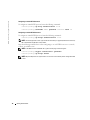 20
20
-
 21
21
-
 22
22
-
 23
23
-
 24
24
-
 25
25
-
 26
26
-
 27
27
-
 28
28
-
 29
29
-
 30
30
-
 31
31
-
 32
32
-
 33
33
-
 34
34
-
 35
35
-
 36
36
-
 37
37
-
 38
38
-
 39
39
-
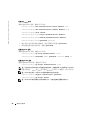 40
40
-
 41
41
-
 42
42
-
 43
43
-
 44
44
-
 45
45
-
 46
46
-
 47
47
-
 48
48
-
 49
49
-
 50
50
-
 51
51
-
 52
52
-
 53
53
-
 54
54
-
 55
55
-
 56
56
-
 57
57
-
 58
58
-
 59
59
-
 60
60
-
 61
61
-
 62
62
-
 63
63
-
 64
64
-
 65
65
-
 66
66
-
 67
67
-
 68
68
-
 69
69
-
 70
70
-
 71
71
-
 72
72
-
 73
73
-
 74
74
-
 75
75
-
 76
76
-
 77
77
-
 78
78
-
 79
79
-
 80
80
-
 81
81
-
 82
82
-
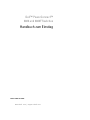 83
83
-
 84
84
-
 85
85
-
 86
86
-
 87
87
-
 88
88
-
 89
89
-
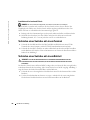 90
90
-
 91
91
-
 92
92
-
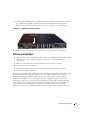 93
93
-
 94
94
-
 95
95
-
 96
96
-
 97
97
-
 98
98
-
 99
99
-
 100
100
-
 101
101
-
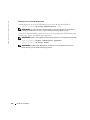 102
102
-
 103
103
-
 104
104
-
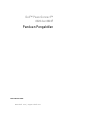 105
105
-
 106
106
-
 107
107
-
 108
108
-
 109
109
-
 110
110
-
 111
111
-
 112
112
-
 113
113
-
 114
114
-
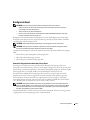 115
115
-
 116
116
-
 117
117
-
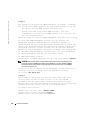 118
118
-
 119
119
-
 120
120
-
 121
121
-
 122
122
-
 123
123
-
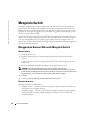 124
124
-
 125
125
-
 126
126
-
 127
127
-
 128
128
-
 129
129
-
 130
130
-
 131
131
-
 132
132
-
 133
133
-
 134
134
-
 135
135
-
 136
136
-
 137
137
-
 138
138
-
 139
139
-
 140
140
-
 141
141
-
 142
142
-
 143
143
-
 144
144
-
 145
145
-
 146
146
-
 147
147
-
 148
148
-
 149
149
-
 150
150
-
 151
151
-
 152
152
-
 153
153
-
 154
154
-
 155
155
-
 156
156
-
 157
157
-
 158
158
-
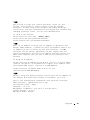 159
159
-
 160
160
-
 161
161
-
 162
162
-
 163
163
-
 164
164
-
 165
165
-
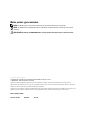 166
166
-
 167
167
-
 168
168
-
 169
169
-
 170
170
-
 171
171
-
 172
172
-
 173
173
-
 174
174
-
 175
175
-
 176
176
-
 177
177
-
 178
178
-
 179
179
-
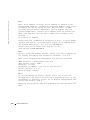 180
180
-
 181
181
-
 182
182
-
 183
183
-
 184
184
-
 185
185
-
 186
186
-
 187
187
-
 188
188
-
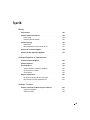 189
189
-
 190
190
-
 191
191
-
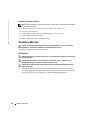 192
192
-
 193
193
-
 194
194
-
 195
195
-
 196
196
-
 197
197
-
 198
198
-
 199
199
-
 200
200
-
 201
201
-
 202
202
-
 203
203
-
 204
204
-
 205
205
-
 206
206
-
 207
207
-
 208
208
-
 209
209
-
 210
210
-
 211
211
-
 212
212
-
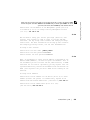 213
213
-
 214
214
-
 215
215
-
 216
216
-
 217
217
-
 218
218
-
 219
219
-
 220
220
-
 221
221
-
 222
222
-
 223
223
-
 224
224
-
 225
225
-
 226
226